Ako používať správcu hesla LastPass pre prehliadač
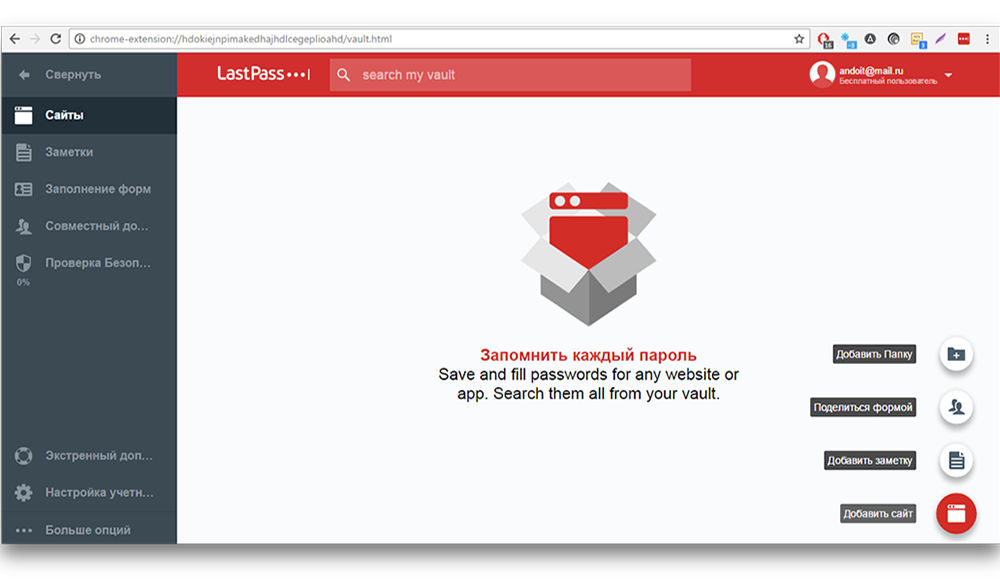
- 4340
- 485
- Štefan Šurka
Každý používateľ má veľa hesiel z rôznych stránok, poštových zákazníkov, obchodov a stránok v sociálnych sieťach s aktívnou prácou na internete. Je takmer nemožné si ich zapamätať - niektoré servery generujú kódy pozostávajúce z komplexných kombinácií. Na uľahčenie osudu používateľov ponúka prehliadače služby zapamätania hesiel, ale je nebezpečné, t.Do., Vaše informácie môžu spadnúť do nesprávnych rúk. Potom doplnok LastPass prichádza na záchranu: Čo je to a ako ho ďalej používať.
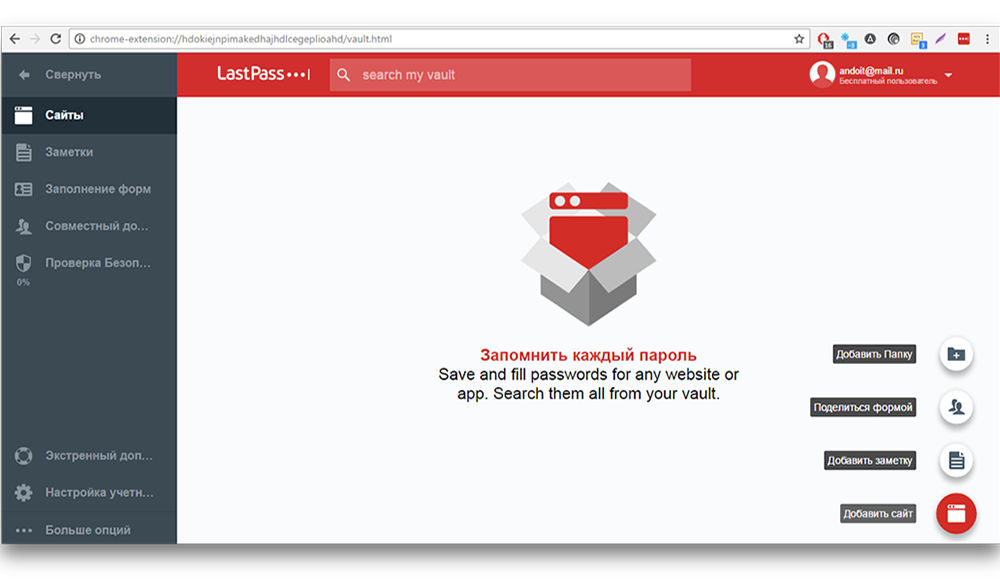
Práca s správcom hesiel LastPass.
Čo je posledný
Rozšírenie lastrass je zabudované do prehliadača a slúži ako správca hesiel: pomáha ich triediť, uložiť a chrániť ich. Na úložisko používa cloud, takže aj keď počítač, tablet alebo telefón spadne do iných rúk, nebude mať žiadne informácie o účtovných údajoch. Heslá sú kódované podľa systému Randall, ktorý nikdy nebol vystavený úspešnému útoku na hacker, a programátori sa domnievajú, že jej možno dôverovať. Aplikácia je vytvorená pre rôzne platformy a je distribuovaná bezplatne, ale existujú pokročilé funkcie za 3 doláre mesačne.
Možnosti
V závislosti od toho, ktorá verzia programu, ktorý si vyberiete: Platené alebo zadarmo, sa poskytuje sada funkcií. Príležitosti prvého:
- Heslá bezpečného ukladania: dajú sa pridať, meniť, odstrániť, triediť, nakonfigurovať na použitie.
- Prístup z ľubovoľného zariadenia: Aplikácia je možné synchronizovať na počítači, telefóne, tablete a používať pohodlie.
- Schopnosť zdieľať heslá s inou osobou, nakonfigurovať spoločný prístup.
- Automatické vyplnenie formulárov na zadanie hesla - stačí ho uložiť raz do systému.
- Spoľahlivý generátor hesiel: Aplikácia ju zostane a pamätá si ju.
- Možnosť „Chránené záznamy“: Umožňuje vám ukladať údaje z bankových kariet a platobných systémov bez rizika ich straty.
- Kontrola spoľahlivosti hesla, pripomenutie, že je čas zmeniť kód.
- Multifaktorové overenie: Pre spoľahlivosť môžete pred zadaním stránky požiadať o ďalšiu kontrolu svojej osobnosti.
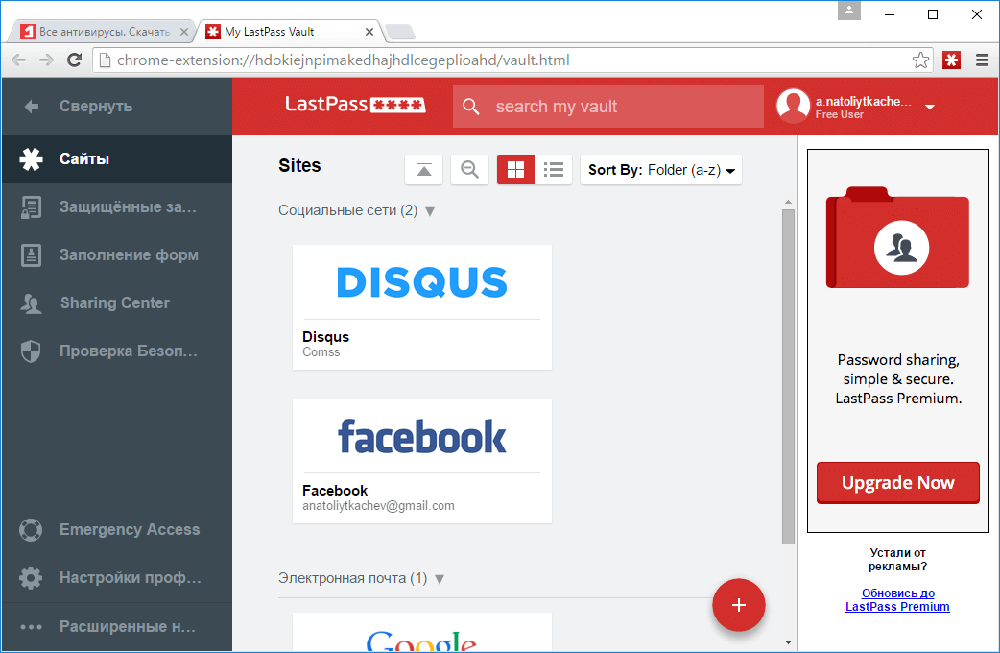
Prémiová verzia poskytuje rozšírené príležitosti:
- Heslo Mandrel pre spoločný prístup k niekoľkým ľuďom.
- Otvorený prístup v prípade situácií nad silou.
- Technická podpora bez čakania.
- 1 GB pamäte v cloudovom úložisku.
Inštalácia expanzie
Nie je ťažké stanoviť rozšírenie: stačí ísť na oficiálnu webovú stránku vývojára zo zariadenia, na ktorom je inštalácia plánovaná. Samotný systém rozpoznáva, akú distribúciu potrebujete. Budete sa tiež musieť zaregistrovať a zapamätať si heslo z účtu v LastPass. Buďte opatrní - toto je jediný kód, ktorý je dôležité vedieť podľa srdca prístup k všetkým ostatným.
Prenos hesla do manažéra
Aplikácia má ďalšiu zvedavú funkciu - automatický prenos hesla. Je veľmi pohodlné ho používať, aby ste nemuseli riadiť údaje ručne.
- Otvorte ponuku a možnosti rozšírenia: Viac možností - Advanced - Import - Iné.
- Vyberte, kde potrebujete kopírovať heslá.
Ak potrebujete naopak, exportujte všetko, čo je k dispozícii od spoločnosti LastPass, potom existuje aj takáto funkcia - dostanete dokument so zbierkou informácií.
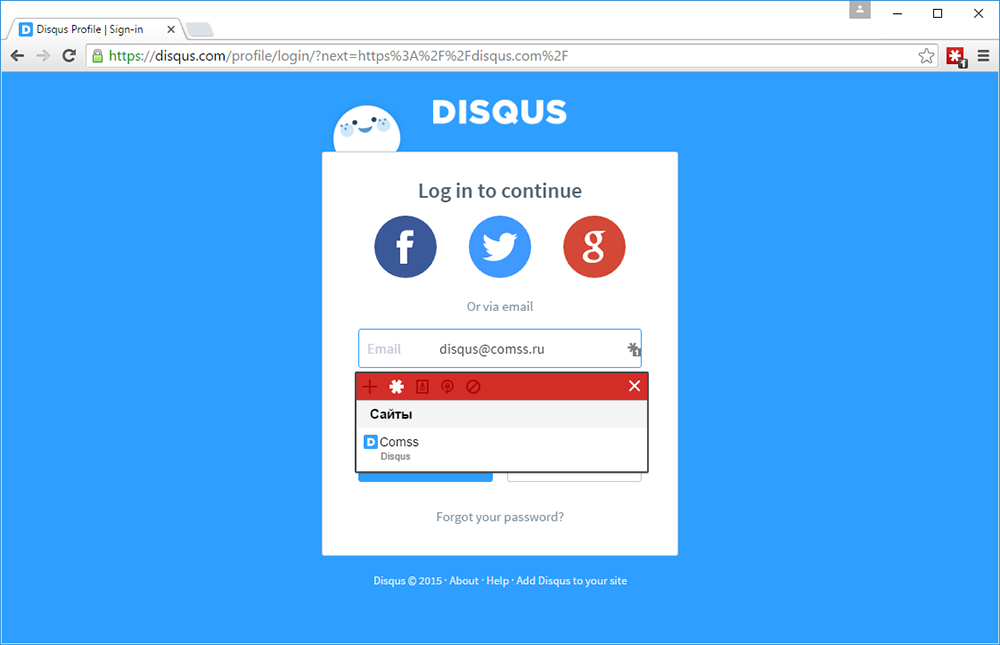
Pridanie stránky
Ak chcete doplniť zoznam novým kódom účtu na webe, musíte urobiť nasledujúce:
- Uveďte adresu stránky.
- Volajte tomu, ako sa vám páči, keby vám bolo jasné.
- Vyberte kategóriu na umiestnenie.
- Zadajte prihlásenie a heslo.
- Vytvorte vysvetľujúcu anotáciu (voliteľné).
Nižšie sú tiež rozšírené možnosti, vložte značky, ak ich potrebujete:
- Zadajte znovu heslo;
- Automatický prihlas;
- Zrušenie automatického dopĺňania.
Stránka bude vo všeobecnom zozname. V budúcnosti s ním možno vykonať rôzne akcie:
- Zmeniť všetky vyplnené polia;
- vymazať;
- otvorený prístup pre ostatných;
- Vytvorte zálohu;
- prevod do inej kategórie;
- Kopírovať údaje;
- skopírovať adresu stránky;
- Prejdite na webovú stránku.
Ak ste náhodou vyhladili akýkoľvek prvok zo zoznamu, dá sa obnoviť kliknutím na ďalšie možnosti - pokročilé - vymazané položky.
Vyplňovanie formulárov
Na niektorých zdrojoch napríklad v internetových obchodoch môže byť potrebné nielen zadanie prihlásenia/hesla, ale tiež vyplniť celý dotazník: označovanie mena, priezviska, poštovej adresy, údaje o pase, e-mail, telefónne číslo, vek, vek a pohlavie. Ak vyplníte podobný formulár v LastPass (pridajte kartu Vyplňte formulár), potom v budúcnosti v poliach na všetkých stránkach sa tieto informácie zobrazia automaticky.
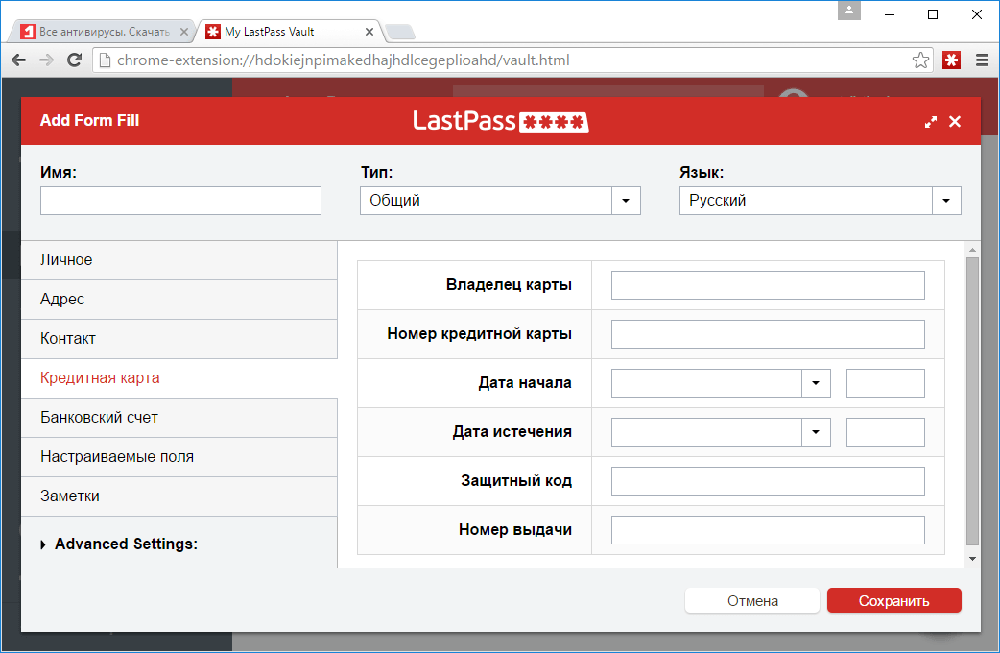
Zdieľajte heslo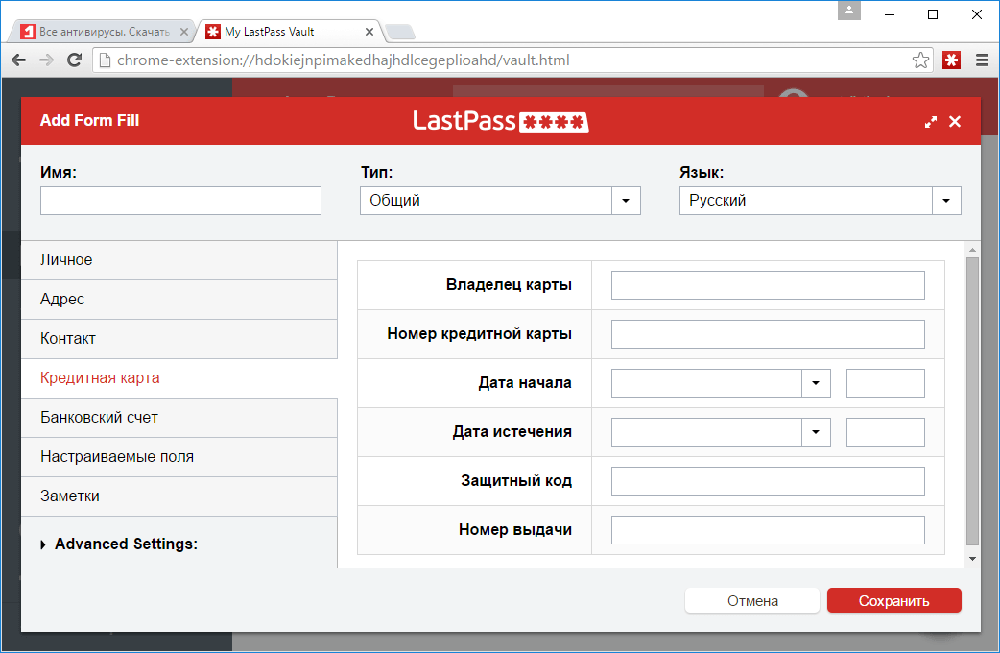
Ak chcete preniesť heslo na osobu, ktorá s vami používa účet, musíte otvoriť časť Zdieľať položku a do riadku zadať e-mail adresáta a potom kliknúť na tlačidlo „Zdieľať“. List s potvrdením vás dostane poštou a váš priateľ s odkazom. Ak ho prekročíte, objavíte?„. Potom je možné kód použiť na zadanie.
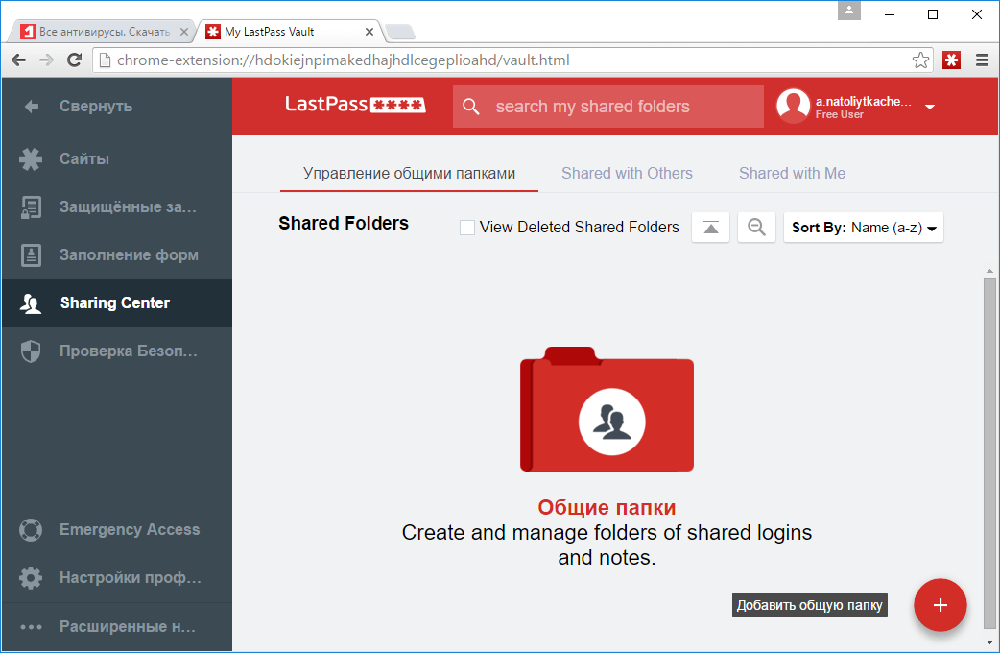
Bezpečnostná kontrola
Spoľahlivosť všetkých vašich hesiel môžete skontrolovať pomocou zodpovedajúcej funkcie. Služba vám bude analyzovať a ukáže:
- aké jednoduché alebo zložité sú na hacking;
- Existujú také, ktoré sa používajú na rôznych stránkach a vytvárajú riziko straty údajov;
- zastarané, ktoré ste už dlho nepoužívali.
Prostredníctvom tlačidla „Otvorená stránka“ môžete okamžite zmeniť kód a uložiť.
Generátor hesiel
Aplikácia pre vás môže prísť so spoľahlivým heslom: stačí zadať potrebné parametre. Ak si to chcete zapamätať, potom požiadajte „výrazné heslo“ - bude to jednoduchšie pre vnímanie, ale zároveň je ťažké hacknúť. Generátor tiež vyrieši problém s kódmi pre „náročné“ stránky, ktoré trvajú na určitom počte znakov, rôznych kombináciách čísel a písmen, posunu registra atď.P.
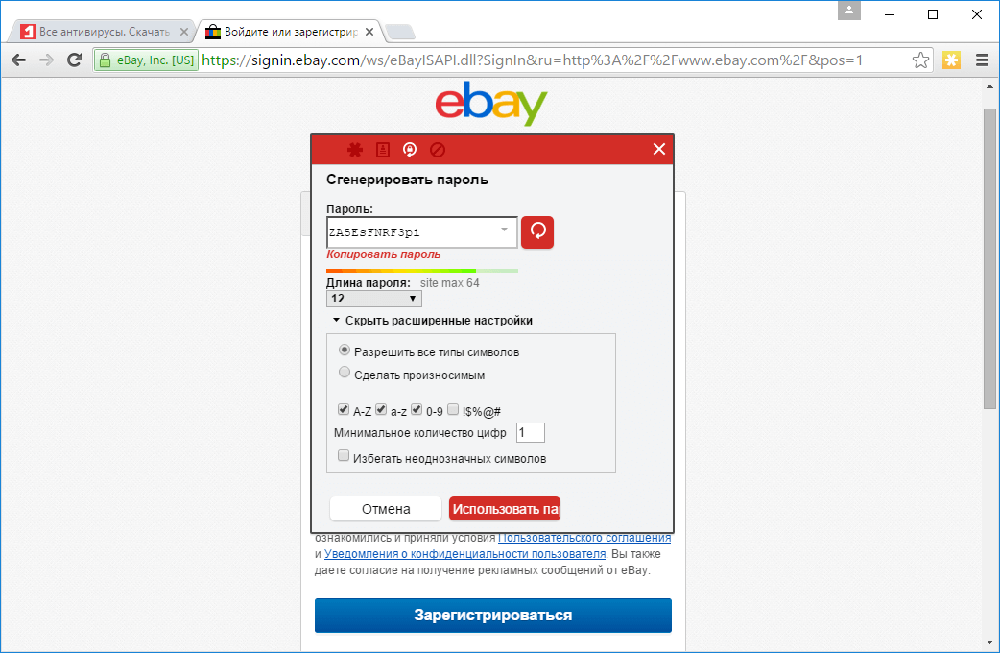
Konfigurácia autentifikácie
Ak chcete navyše chrániť vstup na niektorú stránku, môžete nakonfigurovať viacúrovňovú kontrolu. Na tento účel môžete použiť buď mobilnú aplikáciu Authenticator LastPass Authenticator, alebo získať kód od SMS. V prvom prípade musíte do prehliadača zahrnúť dve autentifikáciu faktorov, potom prejsť na trh Play alebo Appstore a stiahnite si aplikáciu. Prehliadač ponúkne QR kód, musí byť hodnotený zo smartfónu tak, aby sa aplikácia synchronizovala s doplnkom a potom číslo, ktoré je potrebné vložiť do počítača a telefónu. Môžete tiež zvoliť „SMS“ a zadať telefónne číslo, ku ktorým prídu potvrdzovacie kódy. Obe metódy sa môžu použiť súčasne tým, že pracujú na mieste, kde je ochrana údajov mimoriadne dôležitá, napríklad v elektronickej peňaženke.
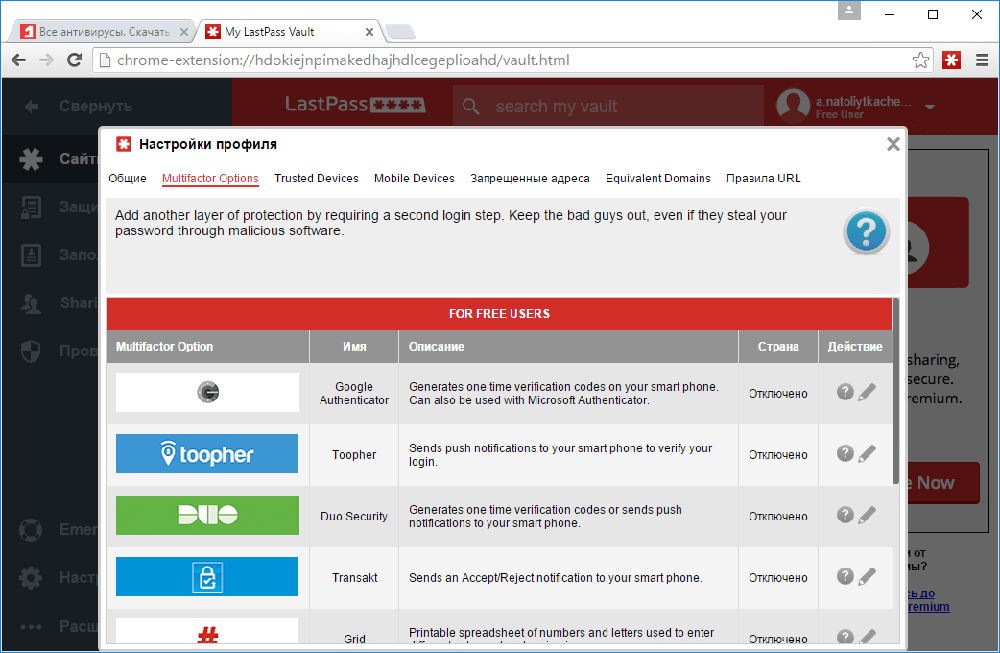
LastPass na mobilných zariadeniach
Pre smartfóny a tablety existuje aplikácia rovnakého mena, ktorá funguje pod rovnakým účtom s verziou pre PC a schopná ukladať heslá z rôznych nainštalovaných softvéru. Rozhranie je tu trochu iné, vzhľadom na špecifiká mobilného softvéru, ale je ľahké ho pochopiť.
Odstránenie rozšírenia
Teraz sa porozprávajme o tom, ako odstrániť LastPass, ak ho už nepotrebujete:
- Najprv sa uistite, že máte všetky heslá uložené v ňom. Najlepšie je okamžite použiť exportnú funkciu a získať súbor s vašimi informáciami.
- Doplnok PC sa štandardne odstráni prostredníctvom „Ovládacieho panela“ - „Inštalácia a vymazanie programov“.
- Mobilná aplikácia sa tiež obvykle odstráni: pretiahnite štítok do koša.
Ak sa chystáte v budúcnosti znova stiahnuť LastPass, môžete sa zastaviť a ak nie, musíte účet odstrániť. Na oficiálnej webovej stránke je v tejto oblasti špeciálna časť. Poznámka, profil so všetkými údajmi nie je možné obnoviť.
- « Prečo nepracovať diaľkové ovládanie z predpony Rostelecom
- Extenzívne súbory .Hex -čo a ako sa dajú otvoriť »

